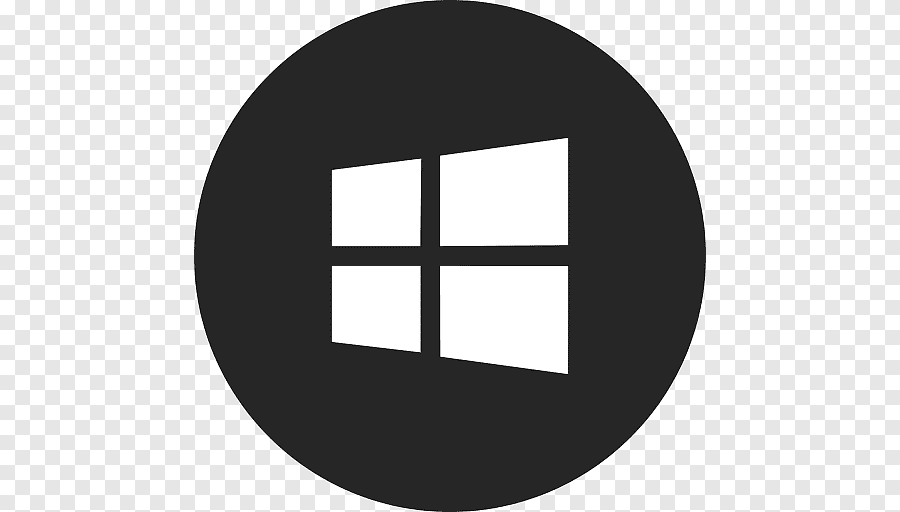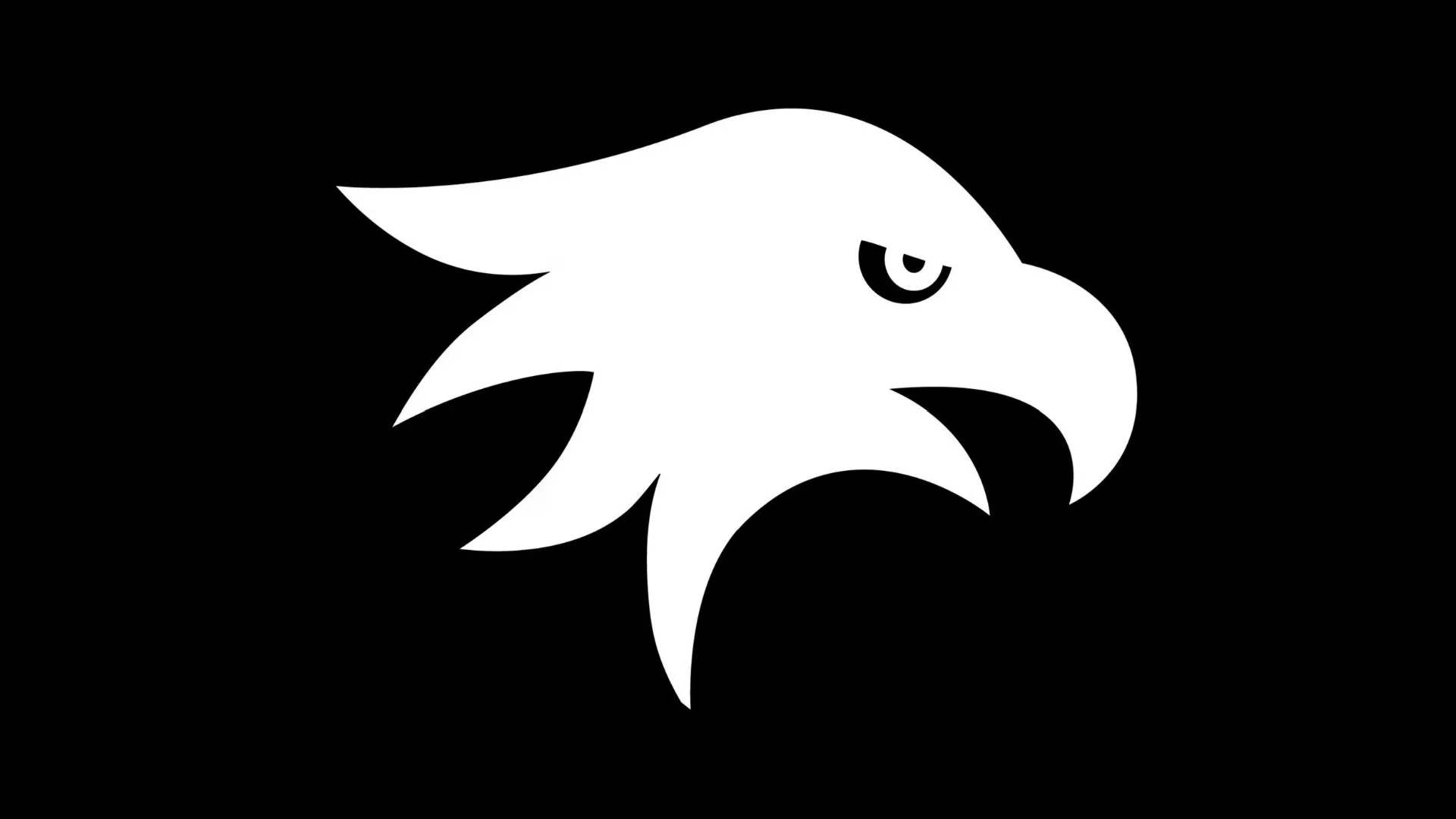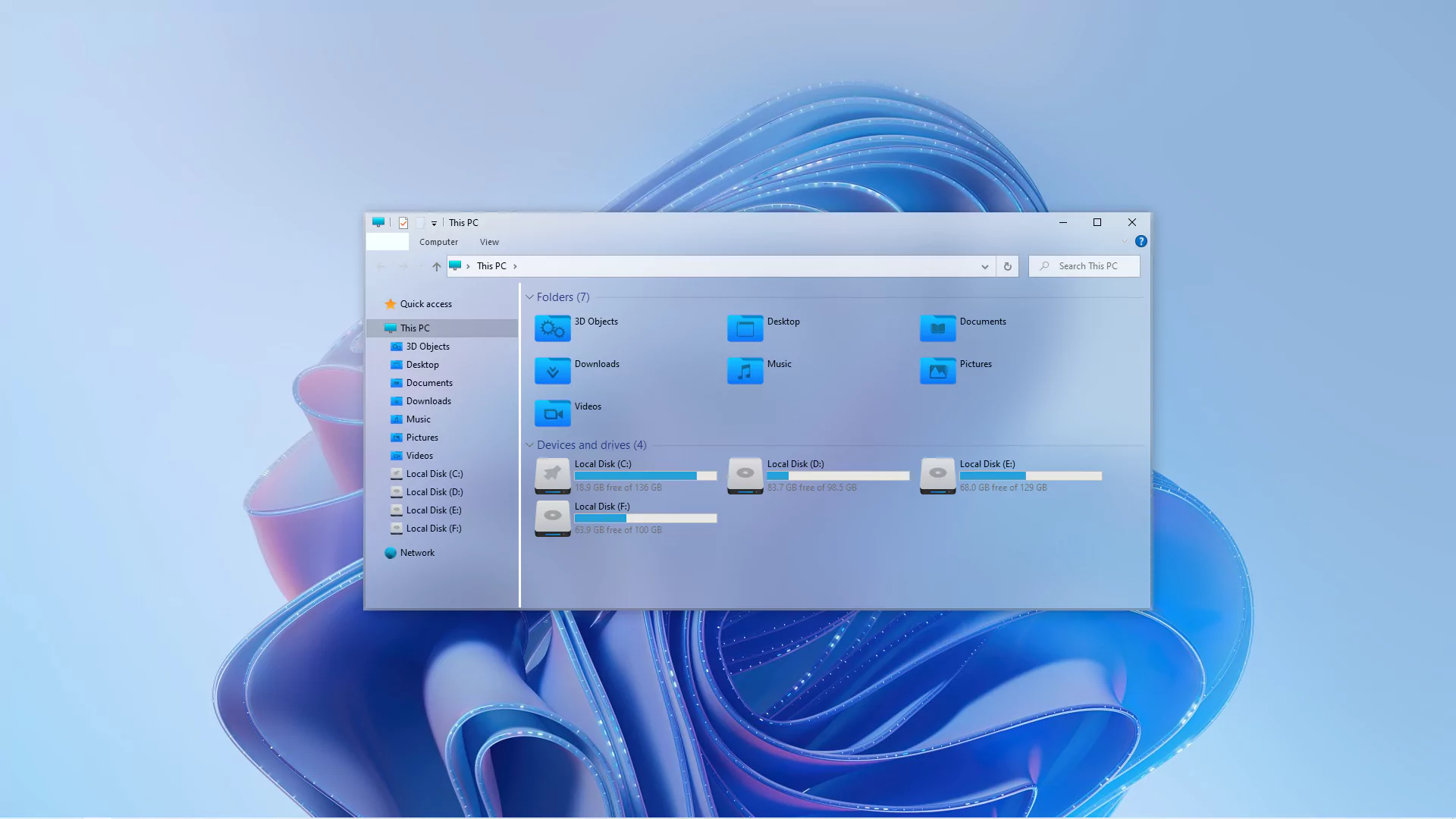Compatible con Casi Todas las Ediciones de Windows 11
🎨 Cómo Transformar tu Escritorio en Windows 11 con Estilo Acrílico y Fluent Design

🧊 Aprendizaje
¿Estás aburrido de la misma barra de tareas de siempre en Windows 11? ¿Te gustaría darle un toque moderno, estilizado y visualmente impactante a tu escritorio en menos de 10 minutos?
En este tutorial, aprenderás cómo transformar por completo tu experiencia en Windows 11 con WinHack y unos cuantos modos personalizados que aplican Fluent Design, efectos acrílicos y estilos únicos.
🛠️ ¿Qué Vamos a Necesitar?
Antes de comenzar, asegúrate de tener lo siguiente:
WinHack – Herramienta para aplicar modos personalizados.
ExplorerBlurMica – Para dar ese efecto acrílico a tu explorador.
Archivos
.zipcon los modos y configuraciones (disponibles este blog)
Herramientas
📦 Descarga los códigos y fondos de pantalla aquí:
Efecto Acrilico para Explorador
🌈 ¿Qué es ExplorerBlurMica?
ExplorerBlurMica es una herramienta desarrollada por Maplespe que aplica efectos visuales como el desenfoque acrílico (Mica/Blur) al explorador de archivos de Windows 11, simulando un estilo Fluent Design más coherente y estético.
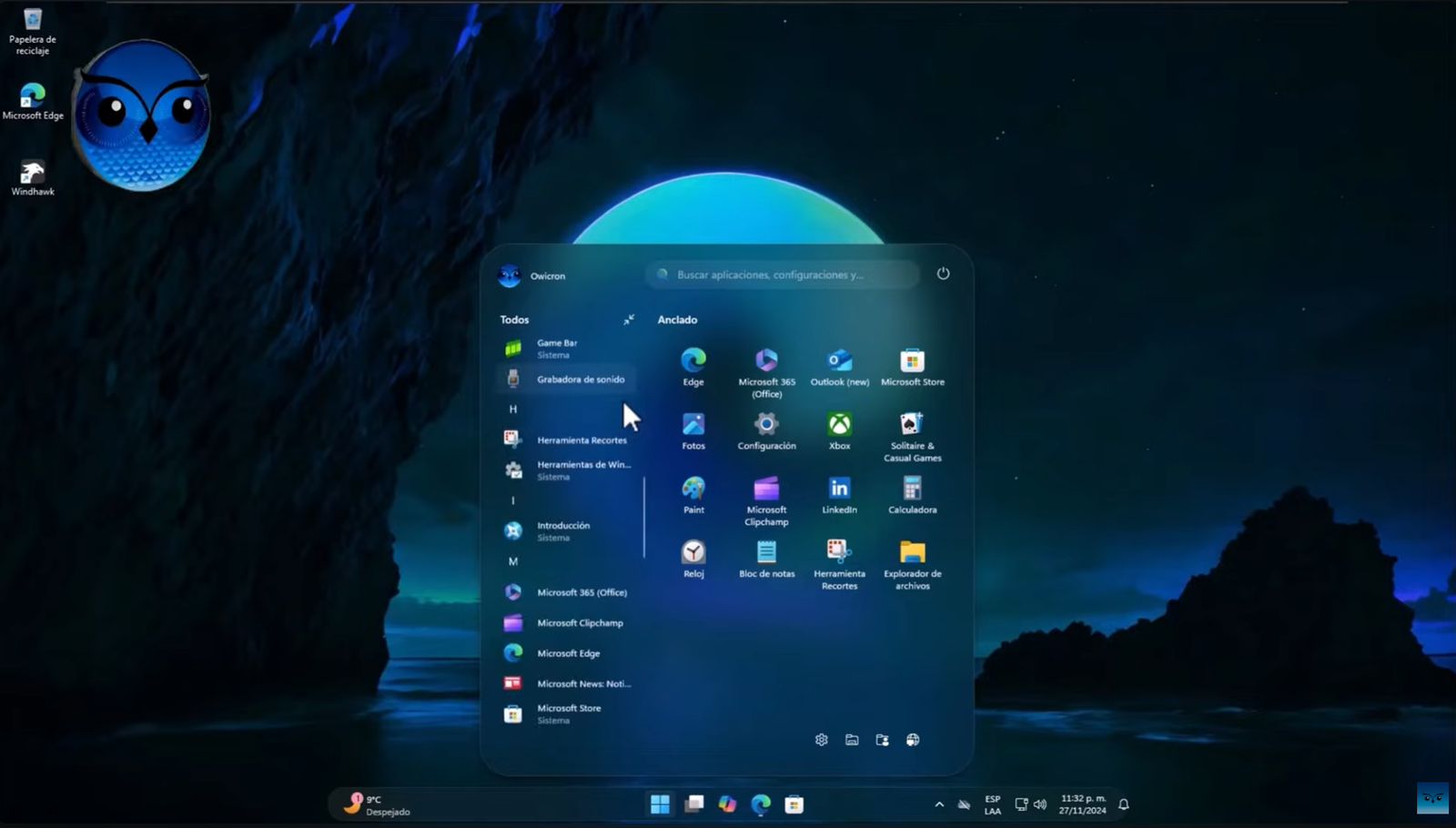
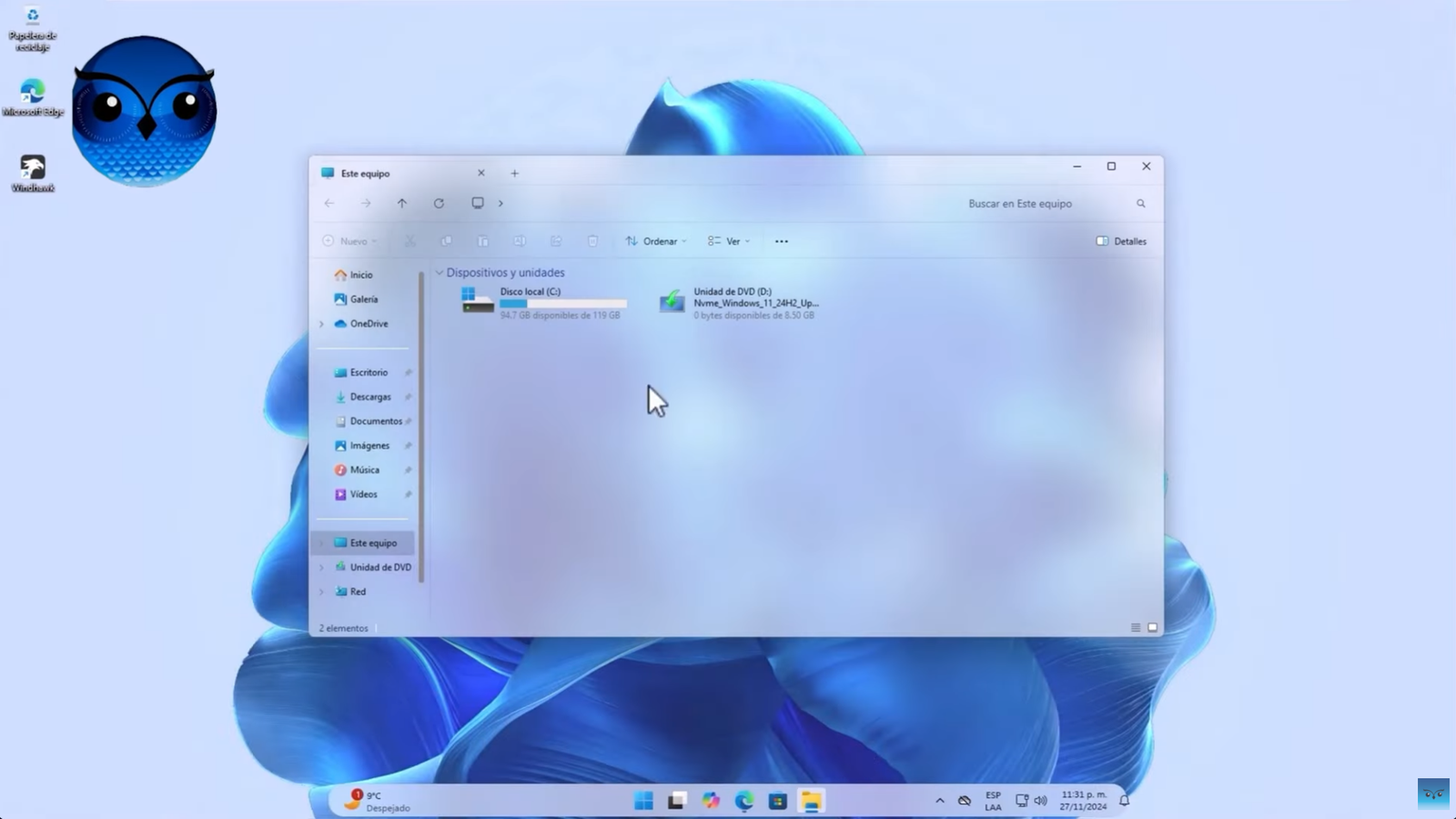
Tailor-Made Digital Marketing
🌟 ¿Qué hace exactamente?
Agrega un efecto acrílico translúcido (blur/mica) al fondo del explorador de archivos (
explorer.exe).Permite modificar el nivel de opacidad o desenfoque desde el archivo
config.ini.Hace que la experiencia del explorador sea más fluida, elegante y similar a lo que se ve en aplicaciones modernas de Windows 11.
Agrega un efecto acrílico translúcido (blur/mica) al fondo del explorador de archivos (
explorer.exe).Permite modificar el nivel de opacidad o desenfoque desde el archivo
config.ini.Hace que la experiencia del explorador sea más fluida, elegante y similar a lo que se ve en aplicaciones modernas de Windows 11.
🧠 Consejos Finales
💡 ¿Por qué usarlos juntos? 💡
Ambas herramientas se complementan perfectamente:
Windhawk te da control total para modificar el sistema desde el fondo: iconos, barra de tareas, menús.
ExplorerBlurMica mejora el aspecto visual del explorador con efectos de profundidad y transparencia, similares a los de Windows Vista o macOS moderno.
Caracteristicas
Ventajas destacadas de utilizar estos mods personalizados para Windows 11 con WinHack y ExplorerBlurMica:
- Diseño moderno y visualmente atractivo
- Personalización sin alterar el sistema base
- Compatible con cualquier edición de Windows 11
- Sin interferencia con Windows Defender
- Barra de tareas más funcional y estética
Efectos Epicos
Puedes ocultar el botón de inicio si ya tienes el buscador integrado.
Si eliminas íconos innecesarios de la barra, lograrás un estilo más limpio.
Recuerda guardar tus temas personalizados para alternar fácilmente entre ellos.
- Centro de notificaciones mejorado
- Explorador de archivos con efecto acrílico
- Organización y productividad visual
- Fácil instalación y reversibilidad
- Comunidad activa y soporte constante

🎁 Bonus para miembros
Si eres parte de la comunidad Plus+ accedes a:
ISO personalizada con el tema preinstalado
Recursos adicionales de optimización
Acceso anticipado a nuevos temas (versión blanca y oscura)